Jak vytvořit okraj zkratky
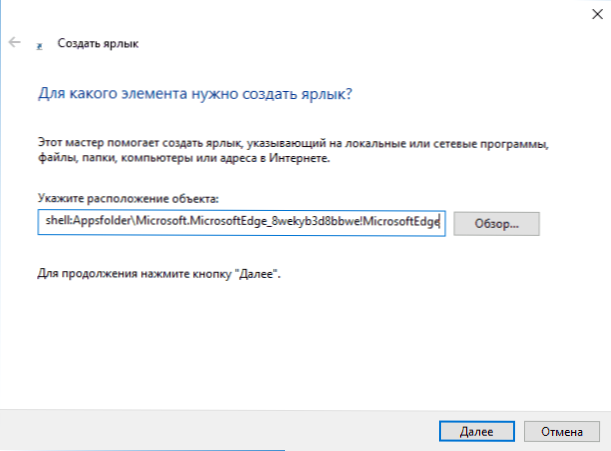
- 2290
- 161
- Mgr. Kim Doleček
V těchto jednoduchých pokynech o tom, jak vytvořit štítek pro prohlížeč okrajů na ploše Windows 10 nebo umístit na jakékoli jiné místo. Navíc k tomu můžete použít ani jeden, ale několik způsobů.
Navzdory skutečnosti, že se může zdát, že obvyklé způsoby, jak vytvářet zkratky, známé pro klasické aplikace, zde nejsou vhodné, protože neexistuje žádný spustitelný soubor pro Edge .EXE pro spuštění, které by mohlo být uvedeno v poli „Umístění objektu, ve skutečnosti vytvoření zkratky pro Microsoft Edge je velmi jednoduchý úkol, který se provádí doslova několik jednoduchých kroků. Cm. Také: Jak změnit složku stahování v Edge.
Manuální vytvoření zkratky pro Microsoft Edge na ploše Windows 10
První způsob: Jednoduché vytvoření zkratky, vše, co je vyžadováno.
V kontextové nabídce klikněte na pravé tlačítko na libovolném místě zdarma na ploše, vyberte „Vytvořit“ - „Štítek“. Otevře se standardní mistr vytváření zkratky.
V poli „Umístění objektu“ uveďte hodnotu z dalšího řádku.
%Windir%\ Explorer.Exe Shell: AppsFolder \ Microsoft.Microsoftedge_8wekyb3d8bbwe!Microsoftedge
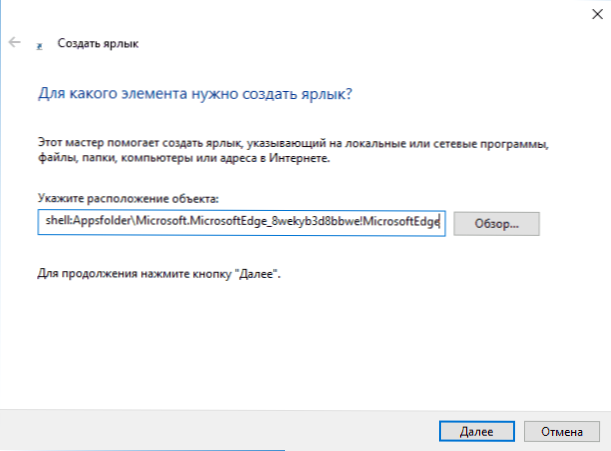
A klikněte na „Další“. V dalším okně zadejte například podpis pro štítek. Připraven.
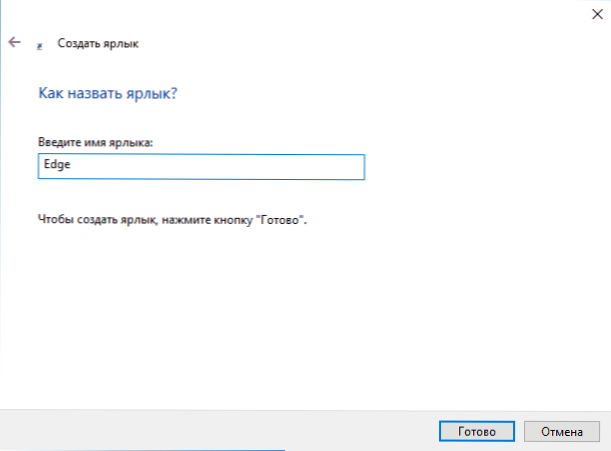
Štítek bude vytvořen a bude spustit prohlížeč Microsoft Edge, ale jeho ikona se bude lišit od požadovaných. Chcete -li to změnit, klikněte na štítek pomocí pravého tlačítka myši a vyberte položku „Vlastnosti“ a poté klikněte na tlačítko „Změnit ikonu“.
V poli „Vyhledat ikony v dalším souboru“ zadejte následující řádek:
%WinDIR%\ SystemApps \ Microsoft.MicroSoftedGe_8WekyB3D8BBWE \ MicroSoftedge.Exe
A klikněte na Enter. Výsledkem je, že si můžete vybrat původní ikonu Microsoft Edge pro vytvořenou zkratku.
![]()
Poznámka: Výše uvedený soubor microsoftedge.EXE, s normálním spuštěním ze složky, neotevírá prohlížeč, nemůžete experimentovat.
Existuje další způsob, jak vytvořit edgeový štítek na ploše nebo někde jinde: Použijte objekt jako umístění objektu %Windir%\ Explorer.EXE Microsoft-Edge: Address_saita Kde Webová adresa - Stránka, kterou by měl prohlížeč otevřít (pokud je adresa webu ponechána prázdná, pak Microsoft Edge nezačne).
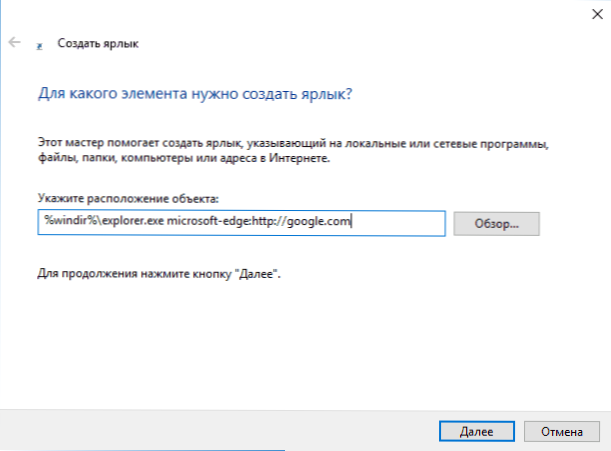
Možná budete také zajímaví pro přehled schopností a funkcí Microsoft Edge v systému Windows 10.

